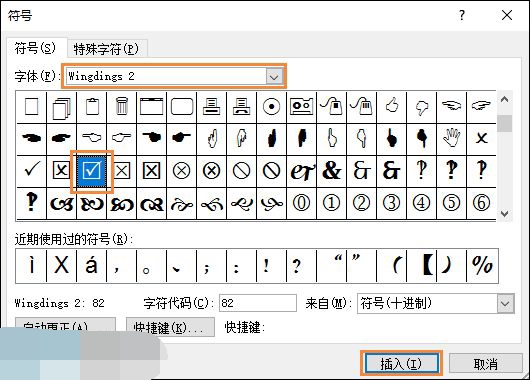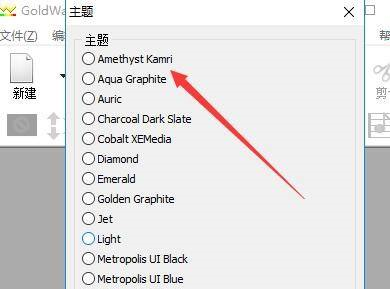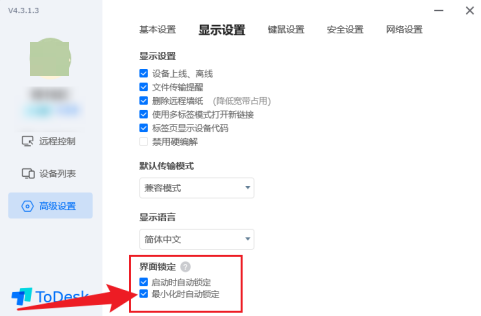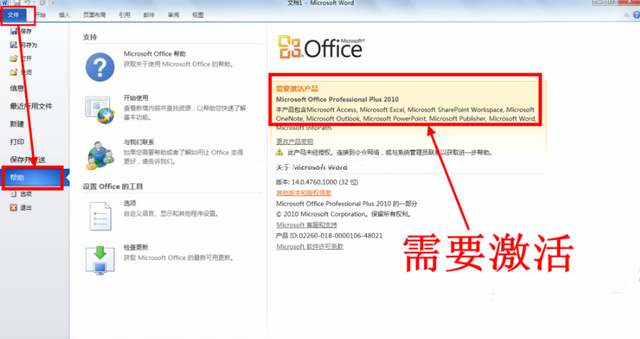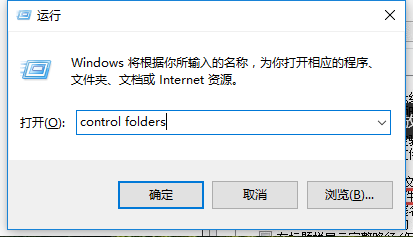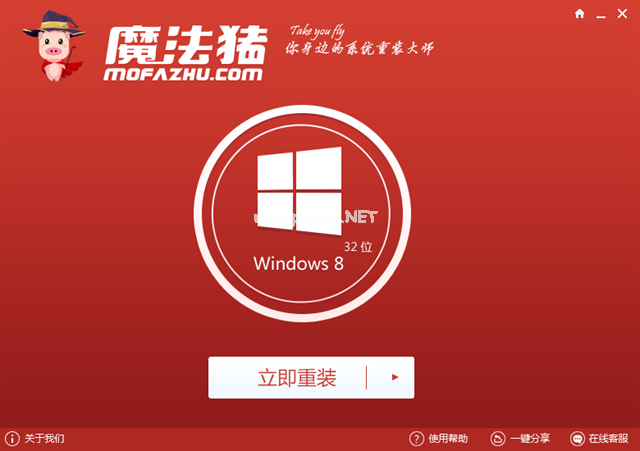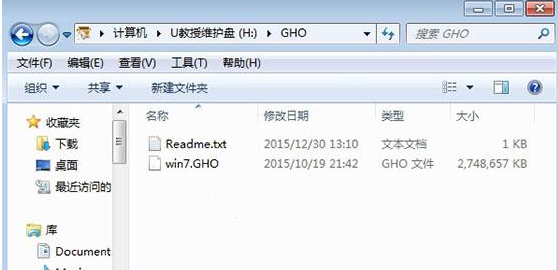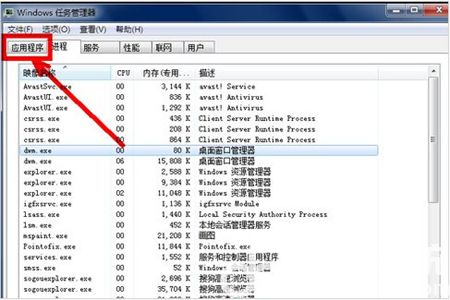快用苹果助手电脑版怎么下载铃声?

快用PC版下载铃声教程
1、 将iPhone连接快用设备,左上角第三个板块“xxx的iphone”点击进入页面。
2、 进入页面后,左边一排的板块,点击铃声选项。
3、 将你想设置为铃声的音乐直接下载到电脑桌面。
4、 下载完毕后,直接将音乐拖拽到快用的铃声页面内。
5、音乐移到页面内,铃声下载成功,直接打开手机设置为铃声就可以了。
快用苹果助手如何导入铃声?
1、首先打开快用苹果助手并将我们的iPhone手机与之连接;
2、连接成功后,快用苹果助手会显示该设备的资料与信息,这个时候我们打开该界面的“手机铃声”板块,然后选择并下载喜爱的铃声音乐;
3、下载完成后,点击“下载管理器”,在这里找到刚才下载的铃声并用鼠标右键点击它,接着在弹出的选项中点击“应用所在位置”,点击后会弹出保存该铃声的文件夹,我们不要关闭它,保留备用;
4、之后在“我的设备”界面右侧列表中点击“铃声”选项,并将刚才打开铃声文件夹中的铃声拖进窗口空白处,这样即可成功将铃声导入至iPhone中了;
5、如果你的设备没有越狱,那么导入至iPhone后还需要我们手动设置才能体验到铃声。操作步骤:“设置”-“声音”-“电话铃声/短信铃声”,在该界面勾选上我们导入的铃声即可。
标签: 快用苹果助手电脑版 快用苹果助手电脑版怎么下载铃声 快用苹果助手 快用苹果助手如何导入铃声
标签: